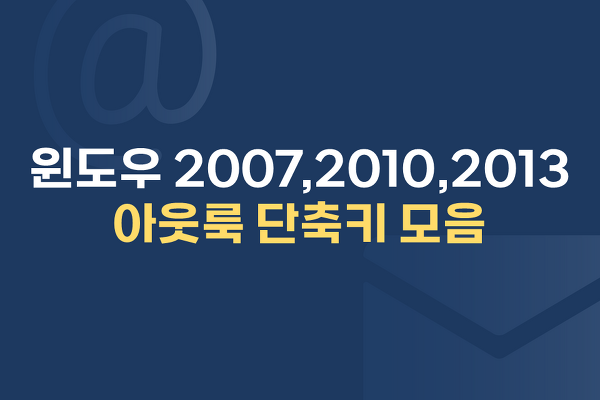MAC OS (요세미티 v.10.10.1) 계정 추가 매뉴얼
STEP 01. 먼저, MAC MAIL 프로그램에서 [계정 추가]를 선택 하세요.
STEP 02. [다른 메일 계정 추가] -> [계속] 버튼을 클릭 하세요.
STEP 03. Mail 계정 추가에서 [전체이름 / 이메일주소 / 암호] 정보를 입력 후 [생성] 버튼을 클릭 하세요.
STEP 04. "설정 인식 중"이라는 메시지가 보여지면 [다음]버튼을 클릭 하세요.
STEP 05. [POP] -> [메일서버(mail.고객님도메인)] / 사용자 이름(메일주소) / 암호] -> [다음]버튼을 클릭하세요.
STEP 06. 보안 암호 경고 창 발생시 [계속] 버튼을 클릭하여, 진행 하세요.
STEP 07. 폰트 번호가 [110]번으로 표시되는지 확인 후, [다음]버튼을 클릭 하세요.
STEP 08. [SMTP서버(mail고객님 도메인) / 사용자 이름(메일주소) / 암호] 정보를 입력 후 [생성]버튼을 클릭하세요.
STEP 09. 포트번호를 [587]로 변경 후 [생성]버튼을 클릭하세요.
STEP 10. 모든 계정설정이 완료되었으며, 앞으로 송/수신은 정상적으로 가능 합니다.
* 지금까지 <MAC OS 요세미티 계정 추가>와 관련된 정보를 전달해 드렸습니다. 오늘의 포스팅과 관련된 문의 사항이나 궁금한 점이 있으신 분들께서는 저희 메일플러그 홈페이지 1:1게시판에 해당 사항을 남겨 주시거나 메일플러그 고객센터(1544-9140)로 연락주시면 친절하게 답변 드리겠습니다.
'아웃룩 사용법 > 기타' 카테고리의 다른 글
| [아웃룩] 아웃룩 단축키 모음 (07/10/13) (1) | 2015.09.30 |
|---|---|
| [아웃룩] 윈도우10에서 메일 연동하는 방법 (1) | 2015.09.15 |
| <아웃룩> Windows Live Mail(윈도우 라이브 메일) 계정세팅 매뉴얼 (0) | 2014.12.29 |
| <아웃룩> 아웃룩 Express에서 SPAM 메일 분류하기 (0) | 2014.08.20 |
| [아웃룩] 매뉴얼 : 메일플러그 파일프리넷을 통한 오류코드 해결 (0x800CCC6D) (0) | 2013.11.01 |